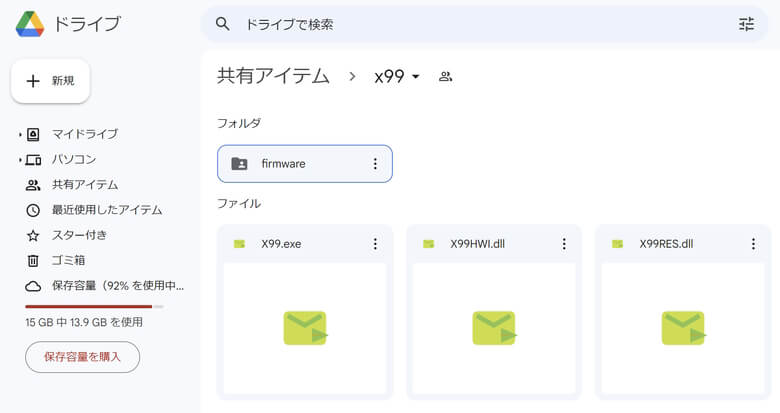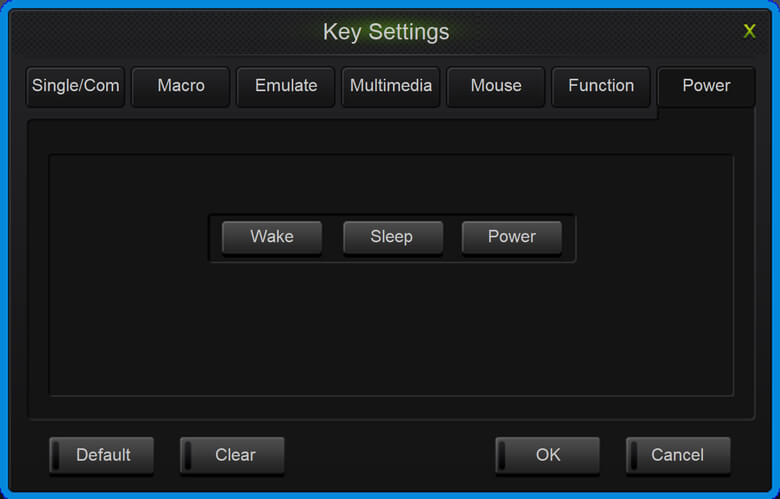キーマップ変更ツール
1、公式サイトにある「プログラムソフトウェア」の「X99キー」をクリックします
※キーマップ変更ツールはWindowsのみ使用可能です(設定保存後はMac使用時にも反映されます)。
5、ソフトウェアが起動したら成功です
※「NiZ X99」をPCに接続していないとソフトウェアが起動しないのでご注意ください。
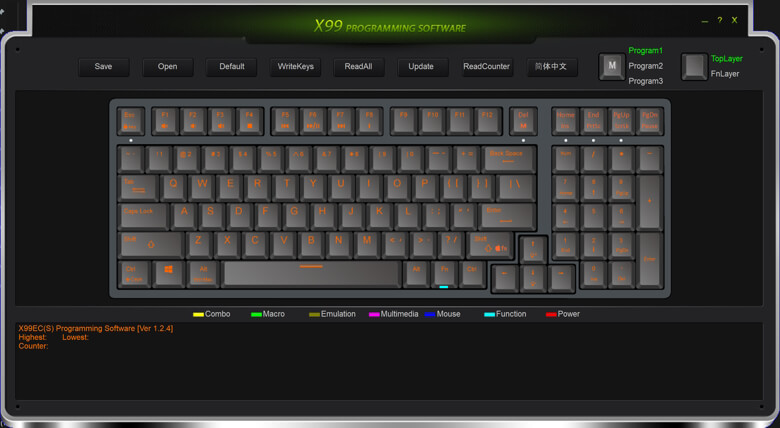
グローバルメニュー説明
| メニュー名 | 機能 |
| Save | キーの設定情報をファイルに保存 |
| Open | キーの設定情報が書かれたファイルをを読み出す |
| Default | キーの設定情報をすべてデフォルト状態に戻す |
| WriteKey | キーの設定情報をキーボードに書き込む。キーのカスタムをした後はWriteKeyをすることでキーボードに反映される |
| ReadAll | キーボードに書き込まれているキーの設定情報を読み出します |
| ReadCounter | キーの通算タイプ数を読み出します |
| Update | キーボードのファームウェアをアップデートする。ファームウェアはNiZの公式ホームページからダウンロード可能 |
| English | 表示を英語に切り替える |
| NoneFN | Fnキー非押下時のキーの設定情報を表示 |
| FN | Fnキー押下時のキーの設定情報を表示 |
※ソフトウェア上にプロファイルを最大3個保存可能

7、キーセッティング画面 メニュー説明
任意のキーをクリックするとKey Settingsが開き、入力キーの変更やマクロなどあらゆる設定を行えます。
| メニュー名 | 機能 |
| Single/Com | 単キーまたは複数キーの組み合わせを選択したキーに割り当てる |
| Macro | マクロを選択したキーに割り当てる。各キー間の遅延など細かに設定できる |
| Emulate | キーエミュレートを選択したキーに割り当てる。最大6キーまでの入力情報が設定できる |
| MultiMedia | 動画の再生/停止などの機能や、ブラウザの戻る/更新などの機能を割り当てる |
| Mouse | マウスカーソルの移動や左クリックなどの機能を割り当てる |
| Function | 独自ショートカットの機能を割り当てる |
| Power | スリープやシャットダウンなどの機能を割り当てる |
単キー/複数キー設定
単キーの設定の流れ
- Singleのラジオボタンをクリックする
- Recordボタンを押して、割り当てたいキーを入力する
複数キーの設定の流れ
- Comboのラジオボタンをクリックする
- Newボタンを押す(名前を付けたい場合は入力する)
- Recordボタンを押して、割り当てたいキーを入力する
マクロキー設定
マクロ設定の流れ
- Newボタンを押す(名前を付けたい場合は入力する)
- 繰り返し方法などを選択する ※詳細は後述
- Recordボタンを押して、割り当てたいマクロを入力する
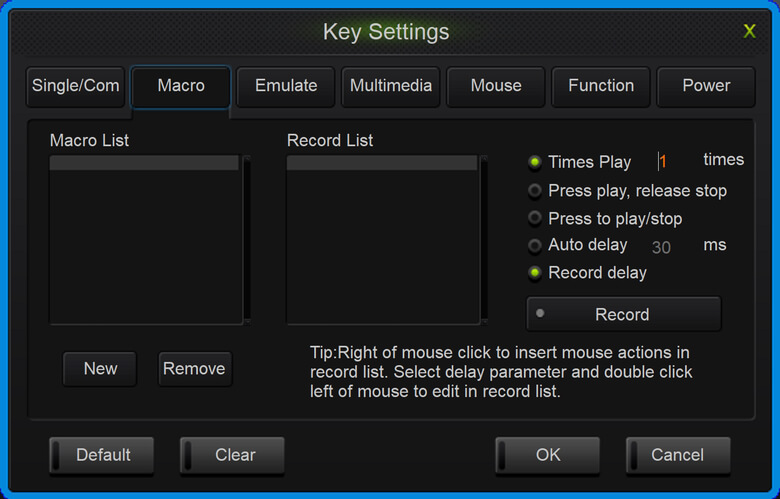
| メニュー名 | 機能 |
| Times Play _ times | 設定した回数分マクロを繰り返す |
| Press play, release stop | 押している間、設定したマクロを繰り返す。キーから手を離したタイミングでマクロが動作途中の場合は、マクロが終わり次第ストップ |
| Press to play/stop | キーを押すと設定したマクロが始まり、再びキーを押すまでマクロを繰り返す。再びキーを押したタイミングでマクロが動作途中の場合は、マクロが終わり次第ストップ |
| Auto delay _ ms | 設定したミリ秒がマクロ一連の動作間の遅延として設定する。例えば30msとすると、動作と動作の間に一律30msの遅延が発生する。 |
| Record delay | Recordボタンを押して入力した通りの遅延が設定される。入力した通りに動かしたい場合は、これを選ぶとよい。 |
キーエミュレート設定
キーエミュレート設定の流れ
- Newボタンを押す(名前を付けたい場合は入力する)
- 各キー間の遅延を設定する
- Recordボタンを押して、割り当てたいマクロを入力する
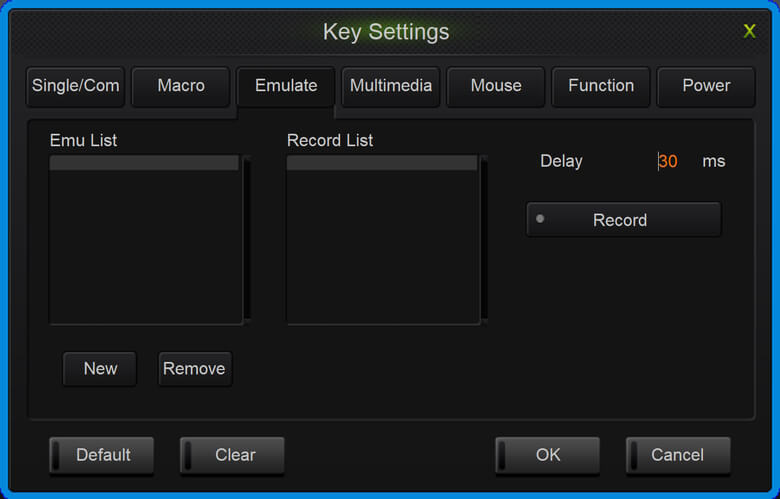
動画系/ブラウザ系設定

| メニューアイコン | 機能 |
| 動画再生ソフトを起動(規定値のソフトではなく、WindowsであればWindows Media Playerが起動。Macは未確認) | |
| 再生中であれば一時停止。一時停止中であれば再生される | |
| 再生を停止 | |
| 次のチャプターに移動 | |
| 前のチャプターに移動 | |
| PC全体の音量を下げる | |
| PC全体の音量を上げる | |
| PC全体の音量をミュートにする | |
| 前のページに戻る | |
| 次のページに進む | |
| ページの読み込みを停止 | |
| ページを更新 | |
| お気に入りを表示(Chromeでは動作せず) | |
| 検索ボックスに移動 | |
| 規定値に設定されているメールソフトを開く | |
| ホームに設定しているページを開く | |
| ファイルマネージャーを起動 | |
| 電卓ソフトを起動 |
マウス系設定
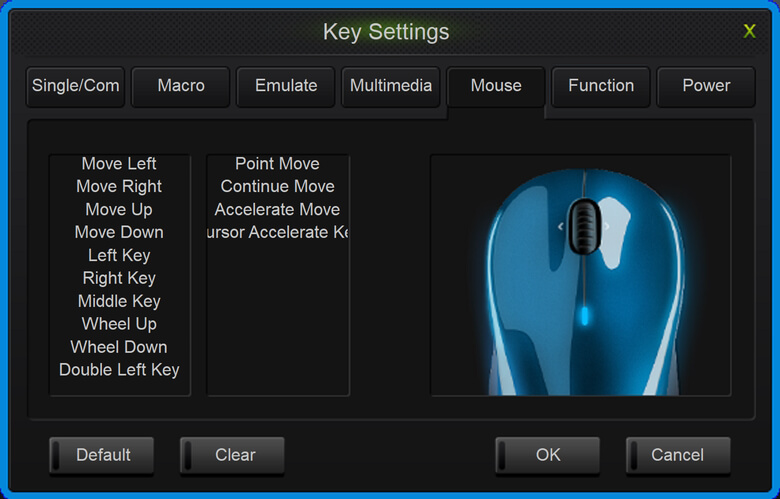
| メニュー名 | 機能 |
| Move Left | マウスカーソルを左に移動 |
| Move Right | マウスカーソルを右に移動 |
| Move Up | マウスカーソルを上に移動 |
| Move Down | マウスカーソルを下に移動 |
| Left Click | 左クリック |
| Right Click | 右クリック |
| Middle Click | マウスホイールクリック |
| Wheel Up | マウスホイールを上に回す |
| Wheel Down | マウスホイールを下に回す |
| Left Double Click | 左ダブルクリック |
独自ショートカット系設定
電源系設定
Related Articles
「キーマップ変更ツール」はどこでダウンロードできますか?
「キーマップ変更ツール」は、当社の公式ウェブサイトから無料でダウンロードできます。ウェブサイトの「サポート」セクションからアクセスできます。 https://support.niz.store/portal/ja/kb/articles/download「キーマップ変更ツール」で変更できるキーマップの種類は何ですか?
「キーマップ変更ツール」で変更できるキーマップの種類には、Windows配列、Mac配列、Linux配列、およびユーザーが自由に設定できるカスタム配列があります。